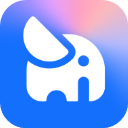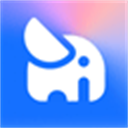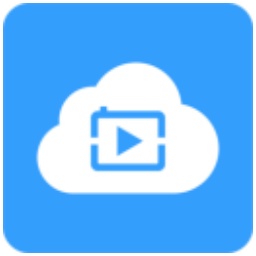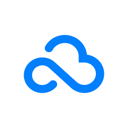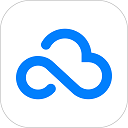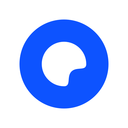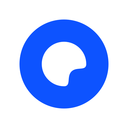软件介绍
海康智存电脑版是海康威视推出的一款面向家庭和中小企业用户的智能存储管理软件,专为配合其NAS(网络附加存储)设备使用而设计。该软件提供了一个直观的操作界面,用户可以通过电脑轻松实现对存储设备的集中管理与数据访问。支持远程访问、多设备统一管理、自动备份、视频录像存储等多种功能,满足用户在数据存储、保护及共享方面的需求。同时,海康智存还具备强大的安全机制,支持权限分级设置和数据加密传输,保障用户信息的安全性与隐私性。无论是用于安防监控视频的集中存储,还是办公文档、照片、视频等个人或企业资料的备份,海康智存电脑版都能提供稳定、高效、安全的一体化解决方案,提升用户的数字化生活与工作效率。海康智存电脑版还通过提供便捷的文件管理、安全的数据保护、高效的远程访问与分享功能,以及良好的跨平台同步能力,为用户构建了一个功能全面、安全可靠的个人云存储环境。
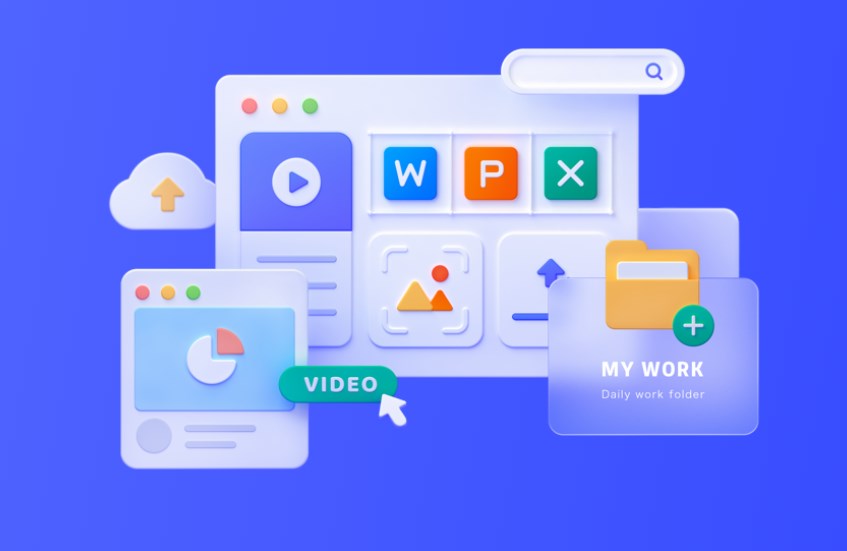
远程访问:允许用户从任何地方通过互联网远程访问自己的存储设备,随时随地获取所需文件或监控数据状态。
自动备份:提供自动备份功能,可以设置定时任务对重要数据进行定期备份,有效防止因硬件故障或其他意外情况导致的数据丢失。
多设备统一管理:支持多个存储设备的统一管理和配置,简化了IT环境下的设备管理流程。
视频录像存储:特别适合安防监控场景,能够高效地存储和管理来自摄像头的视频录像,确保监控数据的安全与可用性。
权限分级设置:允许管理员根据需要为不同用户分配不同的访问权限,加强了数据的安全性和隐私保护。
数据加密传输:在数据传输过程中采用加密技术,保证数据在网络中的安全性,防止信息泄露。
共享与同步:支持文件夹共享及跨设备间的数据同步功能,便于团队协作和个人数据在多个设备间的无缝衔接。
多媒体处理:具备图片预览、视频播放等多媒体处理能力,增强了用户体验,使得查看和管理多媒体文件更加便捷。
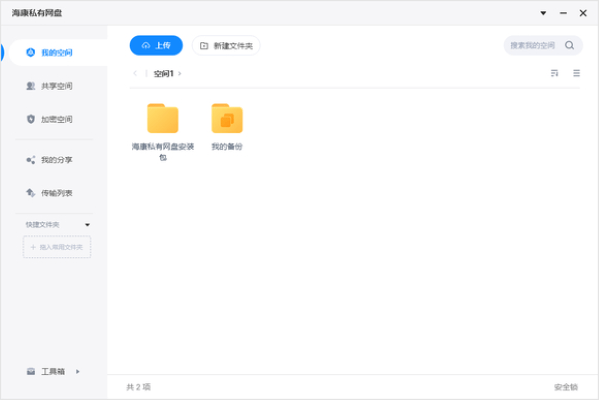
图片智能压缩处理,在预览状态下,减少远程宽带压力,体验更佳,流量更省。
2、随时随地访问
随时随地查看和存取资料,不受地域和距离限制。
3、办公文档在线预览
word、excel、ppt、pdf、txt等办公文档支持在线预览,可缓存到手机本地,没有网络也能随时访问。
4、多媒体在线播放
支持主流音频、视频文件在线播放。
2、深度学习图像识别,存储设备融入了本地化智能技术,对照片进行分类,如人物、事物、地点等。
3、支持在线解压缩,支持对zip和tar格式的4GB以内压缩包进行在线解压缩操作。
4、随时随地访问,通过客户端随时随地查看和存取,及主流多媒体格式在线播放,还可离线缓存。
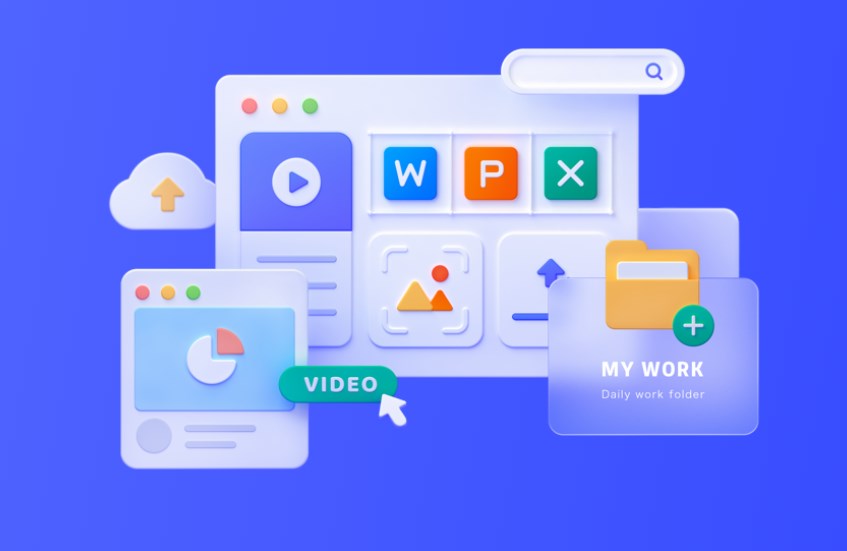
海康智存电脑版功能:
集中存储与管理:支持通过电脑对连接的NAS设备进行集中化的存储管理,让用户能够方便地访问、整理和维护其数据资源。远程访问:允许用户从任何地方通过互联网远程访问自己的存储设备,随时随地获取所需文件或监控数据状态。
自动备份:提供自动备份功能,可以设置定时任务对重要数据进行定期备份,有效防止因硬件故障或其他意外情况导致的数据丢失。
多设备统一管理:支持多个存储设备的统一管理和配置,简化了IT环境下的设备管理流程。
视频录像存储:特别适合安防监控场景,能够高效地存储和管理来自摄像头的视频录像,确保监控数据的安全与可用性。
权限分级设置:允许管理员根据需要为不同用户分配不同的访问权限,加强了数据的安全性和隐私保护。
数据加密传输:在数据传输过程中采用加密技术,保证数据在网络中的安全性,防止信息泄露。
共享与同步:支持文件夹共享及跨设备间的数据同步功能,便于团队协作和个人数据在多个设备间的无缝衔接。
多媒体处理:具备图片预览、视频播放等多媒体处理能力,增强了用户体验,使得查看和管理多媒体文件更加便捷。
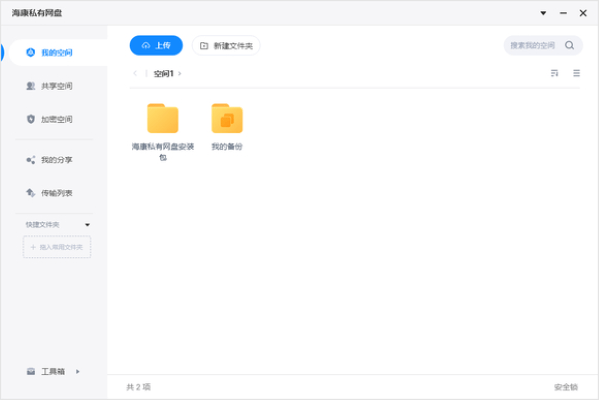
海康智存电脑版特点:
1、图片智能压缩,体验更佳图片智能压缩处理,在预览状态下,减少远程宽带压力,体验更佳,流量更省。
2、随时随地访问
随时随地查看和存取资料,不受地域和距离限制。
3、办公文档在线预览
word、excel、ppt、pdf、txt等办公文档支持在线预览,可缓存到手机本地,没有网络也能随时访问。
4、多媒体在线播放
支持主流音频、视频文件在线播放。
海康智存电脑版亮点:
1、海康智存自动备份,你可以轻松备份海量照片原图和原画视频!划重点,不做任何压缩哦~不再担心拍满或手机丢失。2、深度学习图像识别,存储设备融入了本地化智能技术,对照片进行分类,如人物、事物、地点等。
3、支持在线解压缩,支持对zip和tar格式的4GB以内压缩包进行在线解压缩操作。
4、随时随地访问,通过客户端随时随地查看和存取,及主流多媒体格式在线播放,还可离线缓存。
海康智存电脑版备份文件教程:
1、首先在本站下载并安装康智存电脑,安装并登录海康智存的客户端,一般情况下,登录一次,永久使用。
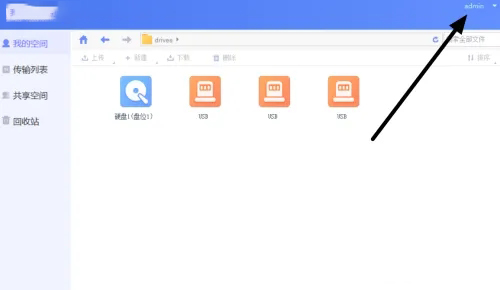
2、我们找到软件客户端左下角的备份,虽然你看着H99的硬盘数量很多,事实上,备份只用了一个。
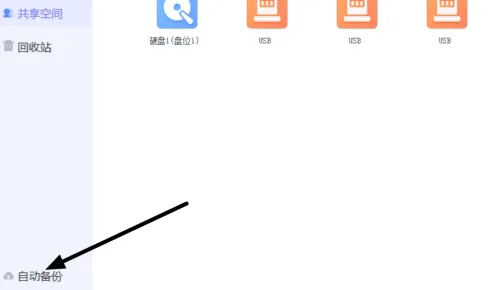
3、接下来,我们会看见一个自动备份的栏目,如图,内容非常精简,没什么其他选择。
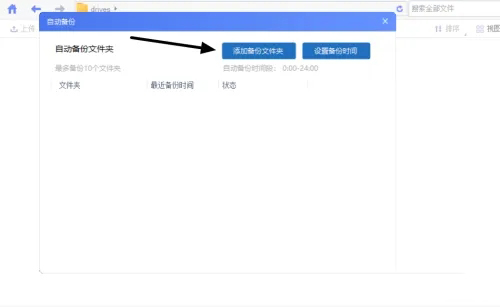
4、下面,我们添加上面非常重要的文件,软件会在接下来自动备份。
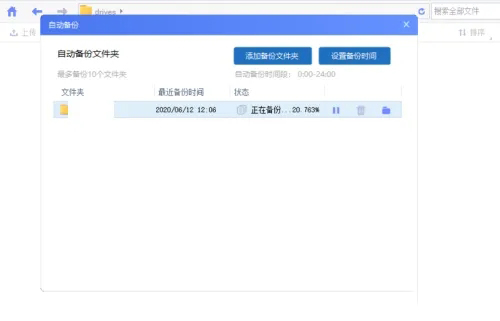
5、这里推荐你在千兆局域网内使用,毕竟30GB的重要文件也是很大的。

6、备份完成后,通过右边的小文件夹图标,我们能找到H99下的备份目录。
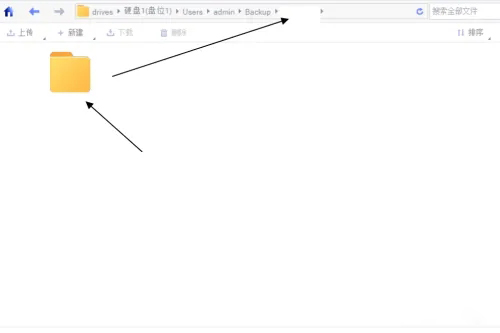
7、最后,我们根据使用习惯设定备份时间策略,推荐在休息时段自动备份。
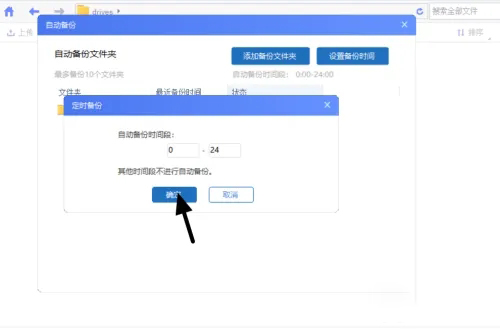
相关文章